这篇文章给大家分享的是有关mysql导入文本数据的方法的内容。小编觉得挺实用的,因此分享给大家做个参考。一起跟随小编过来看看吧。
方法:1、用navicat新建数据表,注意和txt数据的列对应;2、右键表,选择导入向导;3、导入类型选择“txt”;4、选择导入文件的路径,编码选择utf-8;5、选择分隔符,导入模式为“添加..”;7、点击开始导入,等待导入完成即可。
有时候我们在使用mysql数据库的时候,想导入txt文本文档,怎么操作呢?下面本篇文章给大家介绍一下mysql导入txt文本数据的方法。
前提条件:
安装mysql和navicat
mysql导入txt文本数据的方法
第一步在我们的电脑上使用navicat打开mysql,新建一个数据库和一张表,表中设计的字段需要和导入的文本文档列数相对应,哪一个字段对应txt文本文档哪一列,如下图所示:
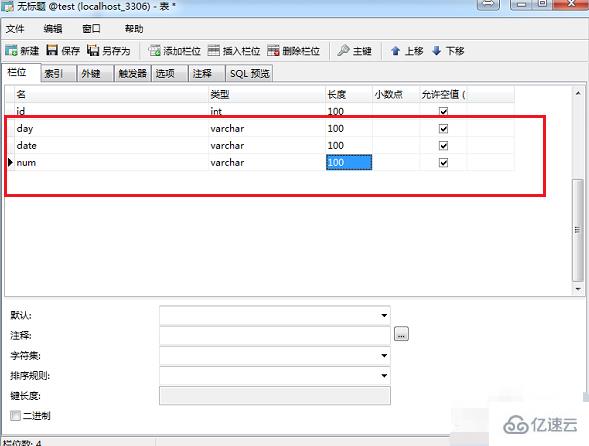
第二步建立好表之后,鼠标右键表,选择导入向导,如下图所示:
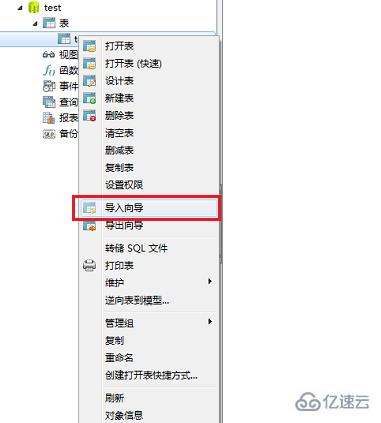
第三步进去导入向导界面之后,选择导入文本文件.txt的格式,点击下一步,如下图所示:
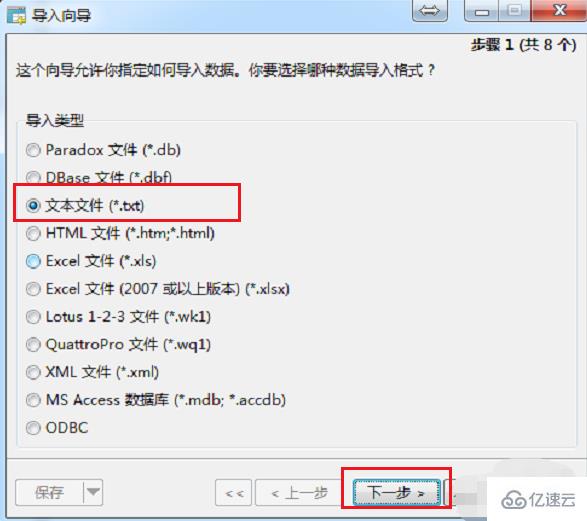
第四步选择要导入的txt文本文档路径,编码选择utf-8,点击下一步,如下图所示:
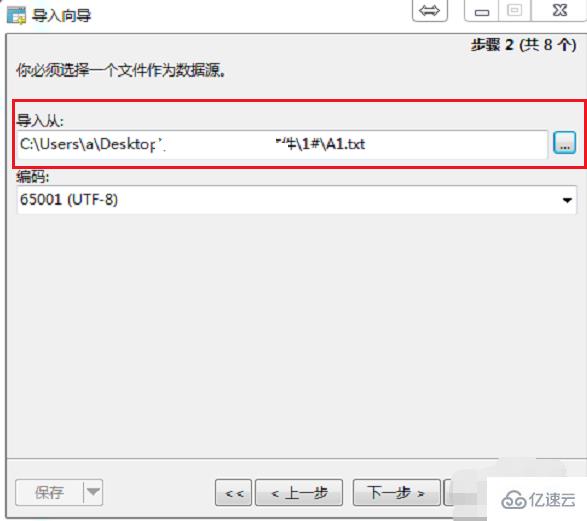
第五步选择分隔符,这里的意思是按逗号,分号还是空格等来区分文本文档的每一列,这里选择的是按空格区分,点击下一步,如下图所示:
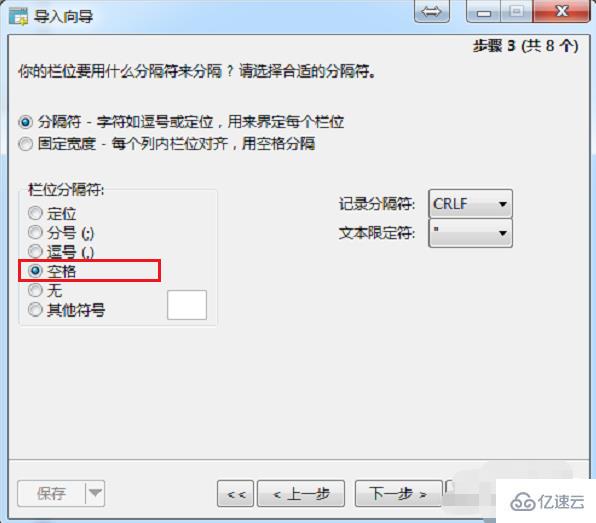
第六步选择列表标题是哪一行,第一个数据行是哪一行,这里都选择的1,点击下一步,如下图所示:
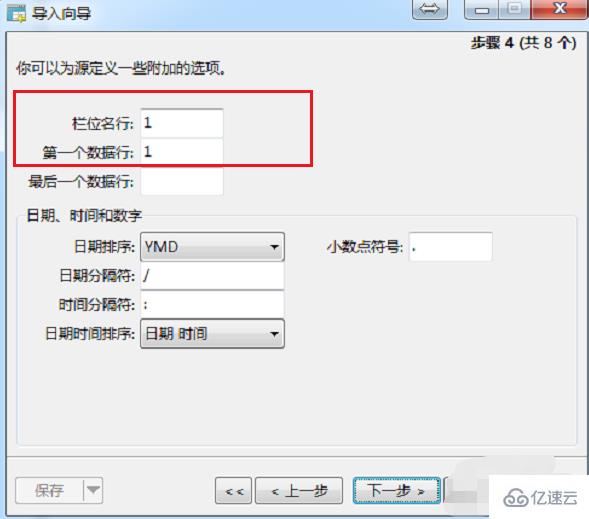
第七步默认点击下一步,这里的源表指的是txt文本文档,目标表是要导入数据的数据库表,如下图所示:
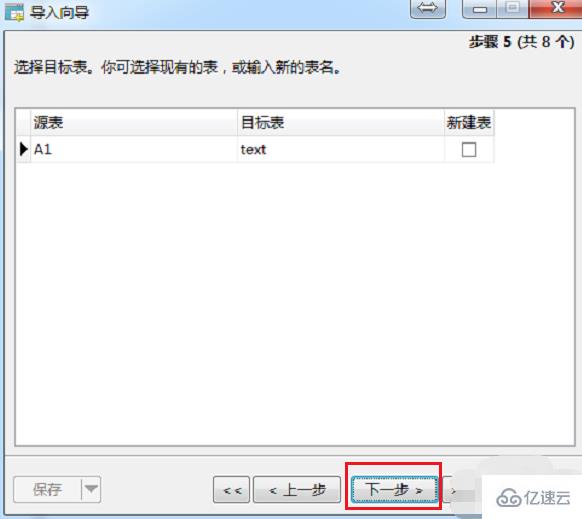
第八步默认会将数据库表的字段显示出来,需要从源栏位也就是txt文本文档中选择对应的列,选择好之后,点击下一步,如下图所示:

第九步选择导入的模式,都选添加:添加记录到目标表,点击下一步,如下图所示:
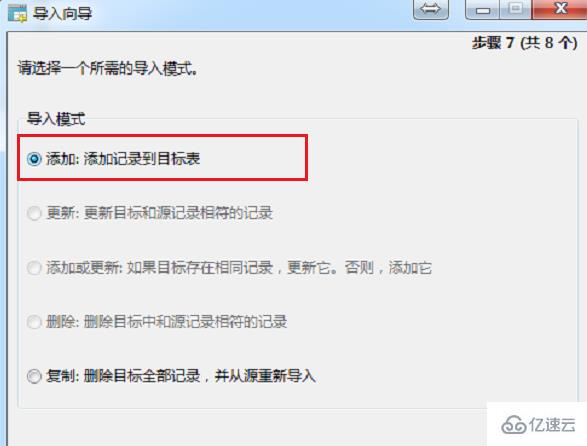
第十步进去导入txt文本文档的最后一步,点击开始导入,等待一下就导入完成了,点击关闭,打开数据库表,可以看到txt文本文档数据已经导入进去了,如下图所示:
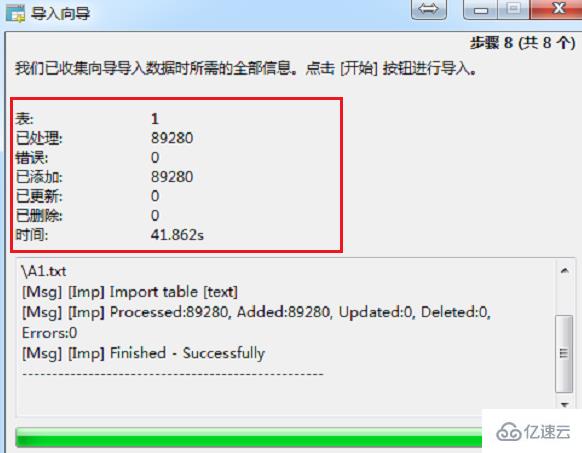
感谢各位的阅读!关于mysql导入文本数据的方法就分享到这里了,希望以上内容可以对大家有一定的帮助,让大家可以学到更多知识。如果觉得文章不错,可以把它分享出去让更多的人看到吧!
免责声明:本站发布的内容(图片、视频和文字)以原创、转载和分享为主,文章观点不代表本网站立场,如果涉及侵权请联系站长邮箱:is@yisu.com进行举报,并提供相关证据,一经查实,将立刻删除涉嫌侵权内容。